Leaflet入門|プラグインでマーカーにアニメーション効果をつける(BounceMarker)
leafletのプラグイン(BounceMarker)を使用して、マーカーにアニメーション効果をつけます。 BounceMarkerでは、マーカーが空から降ってくるようなアニメーション効果をつけることができます。
leafletのプラグイン(BounceMarker)を使用して、マーカーにアニメーション効果をつけます。 BounceMarkerでは、マーカーが空から降ってくるようなアニメーション効果をつけることができます。
leafletのプラグイン(mapkey-icon)を使用して、マーカー・アイコンを変更します。 アイコンは「MapkeyIcons」を使用します。
leafletのプラグイン(UserMarker)を使用して、現在地にマーカーを表示します。UserMarker を使うと現在地に青色の綺麗なマーカーを表示することができます。
leafletのプラグイン(icon-pulse)を使用して、現在地にマーカーを表示します。icon-pulse を使うとマーカーや波形に自由な色を指定(ccsで使用できる色)できるため、オリジナルの現在地アイコンを表示することができます。
leafletのプラグイン(vector-markers)を使用して、マーカー・アイコンを変更します。 アイコンは、「Font Awesome」「Bootstrap 」のものを使用します。
leafletのプラグイン(ExtraMarkers)を使用して、マーカー・アイコンを変更します。 アイコンは、「Font Awesome」「Bootstrap 3 icons」「Semantic UI」のものを使用します。
leafletのプラグイン(Awesome-Markers)を使用して、マーカーに使用するアイコンを変更します。 アイコンは、「Font Awesome」「Glyphicons」のものを使用します。
leafletのプラグイン(BeautifyMarker)を使用して、マーカーに使用するアイコンを変更します。 アイコンは、「Font Awesome」「Glyphicons」「Google Material Icon」のものを使用します。
leafletのプラグイン(leaflet.sprite)を使用して、マーカーの色を変更します。jsファイルの読み込みのみで使用できるため、視覚的にマーカーを目立たせたい時にオススメのプラグインです。
leafletのプラグイン(Leaflet.Icon.Glyph)を使用して、マーカーに使用するアイコンを変更します。 アイコンは、「Font Awesome」や「Glyphicons」のものを使用します。